15.13 Kontrollfeldgruppen, Optionsfelder und JRadioButton 
Wir müssen unterscheiden, ob sich Kontrollkästchen gegenseitig ausschließen oder nicht. Falls sie sich ausschließen, kann nur ein Kontrollfeld markiert sein. Bei nicht ausschließenden Feldern gibt es keine Beschränkung. Sind die Kontrollkästchen in einer Gruppe (Kontrollfeldgruppe) organisiert, so werden sie auch Optionsfelder genannt. Der Name sagt es schon aus: Eine Option kann gesetzt werden, bei einem Druckdialog etwa die Wahl zwischen einem Ausdruck in Farbe oder Schwarzweiß.
Schließen sich die Auswahlknöpfe gegenseitig aus, dann ist eine Verbindung der Klassen JRadioButton und ButtonGroup zu empfehlen. Werden die JRadioButton-Objekte erzeugt, so lassen sie sich später einer Gruppe hinzufügen, so dass nur jeweils ein Element ausgewählt sein kann. Es ist nicht vergleichbar mit den Thread-Gruppen, wo beim Erzeugen eines Threads dieser schon direkt in eine Gruppe hineinpositioniert werden muss.
Um die sich gegenseitig ausschließenden Auswahlknöpfe von den JCheckBox-Objekten unterscheiden zu können, werden diese rund gezeichnet.
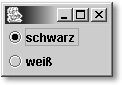
Hier klicken, um das Bild zu Vergrößern
Abbildung 15.11 Beispiel für ein Optionsfeld
Beispiel Erzeuge zwei JRadioButton-Objekte. setSelected() setzt den Radioauswahlknopf, der als Erstes ausgewählt ist. Füge dann die Objekte in die Gruppe ein. Zum Schluss müssen alle Radioschaltflächen (und nicht die Radiogruppe) zum Container hinzugefügt werden.
JRadioButton rb1 = new JRadioButton( "schwarz" );
JRadioButton rb2 = new JRadioButton( "weiß" );
rb1.setSelected( true );
ButtonGroup g = new ButtonGroup();
g.add( rb1 ); g.add( rb2 );
container.add( rb1 ); container.add( rb2 );
|
Listing 15.18 JRadioButtonDemo.java
import java.awt.*;
import javax.swing.*;
public class JRadioButtonDemo
{
public static void main( String args[] )
{
JFrame frame = new JFrame();
frame.setDefaultCloseOperation( JFrame.EXIT_ON_CLOSE );
JRadioButton rb1 = new JRadioButton( "schwarz " );
frame.getContentPane().add( rb1, BorderLayout.NORTH );
JRadioButton rb2 = new JRadioButton( "weiß" );
frame.getContentPane().add( rb2, BorderLayout.SOUTH );
rb1.setSelected( true );
// Radio-Buttons auf die ButtonGroup setzen
ButtonGroup g = new ButtonGroup();
g.add( rb1 );
g.add( rb2 );
frame.pack();
frame.show();
}
}
Optionsfelder unter dem AWT
Anders als bei Swing werden unter dem AWT auch die Optionsfelder über die Klasse Checkbox erzeugt. So schließen sie sich standardmäßig nicht aus. Sind Kontrollfelder in eine Gruppe eingebunden, dann lässt sich über eine CheckboxGroup erzwingen, dass nur jeweils eine Auswahl angewählt sein kann. Zunächst erstellen wir dazu ein CheckboxGroup-Objekt, das wir dann als Parameter eines Checkbox-Objekts übergeben.
Beispiel Die nachfolgenden Zeilen erzeugen eine Gruppe mit drei Optionsfeldern. Es reicht nicht aus, nur die Gruppe mit add() zum Container hinzuzufügen.
CheckboxGroup group = new CheckboxGroup();
Checkbox c1, c2, c3;
|
c1 = new Checkbox( "Java ist toll", false, group );
c2 = new Checkbox( "Java ist supertoll", false, group );
c3 = new Checkbox( "Java ist supersupertoll", true, group );
add( c1 ); add( c2 ); add( c3 );
|
Das group-Objekt dient zur Gruppierung der drei Optionsfelder, wobei das dritte Feld ausgewählt ist. Obwohl nur maximal ein Objekt ausgewählt sein kann, könnte jedoch ein Programmierfehler etwas Falsches setzen. Dann verhält sich der Algorithmus so, dass er bei mehr als einem true das letzte Element markiert. In einer Optionsgruppe muss keine Option gesetzt sein.
Mehrere Ereignisse über einen ItemListener
Wird ein ItemListener auf unterschiedliche Komponenten gleichzeitig angewendet, so ist es klug, mittels getSource() den Typ der Komponente zu erfragen und dann mit dem instanceof-Operator weiter zu untergliedern.
public void itemStateChanged( ItemEvent e )
{
Object comp = e.getSource();
if ( comp instanceof JCheckBox )
...
else if ( comp instanceof JRadioButton )
...
else if ( comp instanceof JComboBox )
...
}
|


